Connetti/controlla i computer tramite rete con KontrolPack

Controlla facilmente i computer della tua rete con KontrolPack. Collega e gestisci computer con sistemi operativi diversi senza sforzo.
Stai cercando un modo facile e semplice per taggare i file musicali sul tuo PC Linux? Dai un'occhiata a GabTag! È un programma piacevolmente facile da usare che rende il tagging e la correzione dei tag dei file musicali su Linux un gioco da ragazzi!
In questa guida, ti mostreremo come installare GabTag. Vedremo anche come taggare le tue canzoni preferite con l'app GabTag!
L'applicazione GabTag è disponibile per Linux in alcuni modi. Prima di poter esaminare come utilizzare il programma per etichettare e catalogare i tuoi file musicali, dobbiamo dimostrare come installare l'app sul tuo PC Linux.
GabTag è principalmente un'applicazione Flatpak. Lo sviluppatore non si è preso la briga di impacchettare il programma per Ubuntu, Debian, Arch Linux o altri sistemi operativi Linux, e per una buona ragione. Ci vuole molto tempo e sforzi per far funzionare le app su tutti i principali sistemi operativi Linux sotto il sole. Invece, viene rilasciato come Flatpak e chiunque possa installare il runtime Flatpak sarà in grado di utilizzare l'app. Il suo codice sorgente è disponibile anche per coloro che amano compilare e installare software da soli.
Per avviare l'installazione di GabTag sul tuo PC Linux, apri una finestra di terminale premendo Ctrl + Alt + T o Ctrl + Maiusc + T sulla tastiera. Da lì, segui le istruzioni di installazione della riga di comando di seguito che corrispondono al metodo di installazione che preferisci.
Per installare l'applicazione GabTag sul tuo PC dall'app store Flathub, devi installare il runtime Flatpak sul tuo computer. Per installare il runtime Flatpak, apri una finestra di terminale, cerca l'applicazione "flatpak" e installala nel modo in cui installeresti in genere i programmi sul tuo PC Linux. In alternativa, segui il nostro tutorial approfondito su come configurare il runtime Flatpak su Linux .
Dopo aver impostato il runtime Flatpak sul tuo computer, è il momento di configurare l'app store Flathub. Per farlo, usa il comando flatpak remote-add di seguito.
flatpak remote-add --if-not-exists flathub https://flathub.org/repo/flathub.flatpakrepo
Con l'app store Flathub configurato con Flatpak sul tuo computer, l'installazione di GabTag può iniziare. Utilizzando il comando di installazione flatpak di seguito, impostare l'ultima versione di GabTag. In alternativa, vai alla pagina GabTag su Flathub e fai clic sul pulsante "Installa". Quando fai clic su "Installa", KDE Discover o Gnome Software tenterà di installare l'app.
flatpak installa flathub com.github.lachhebo.Gabtag
Se non sei un fan di Flathub e preferisci creare l'app da solo, puoi prendere l'ultimo codice sorgente per GabTag sulla pagina GitHub dello sviluppatore . Tuttavia, tieni presente che sebbene questo sia il codice sorgente, non viene compilato in un binario Linux tradizionale e installabile. Invece, si compila in Flatpak.
Dovresti provare a installare GabTag tramite il codice sorgente solo se la versione Flathub non funziona. Per maggiori informazioni, clicca qui .
Per taggare la tua musica con GabTag, inizia aprendo l'app. Per aprire l'app, cerca "GabTag" nel menu dell'app e fai clic su di essa. In alternativa, apri un terminale e usa il comando flatpak run di seguito per avviarlo. Quindi, una volta aperto GabTag, segui le istruzioni passo passo di seguito per taggare i tuoi file musicali.
flatpak esegui com.github.lachhebo.Gabtag
Passaggio 1: individua il pulsante "Apri" nella sezione in alto a sinistra dell'app e fai clic su di esso con il mouse. Facendo clic su "Apri", verrà visualizzato un browser di file. Usando quel browser di file, individua la cartella in cui si trovano i file musicali sul tuo PC che desideri contrassegnare.
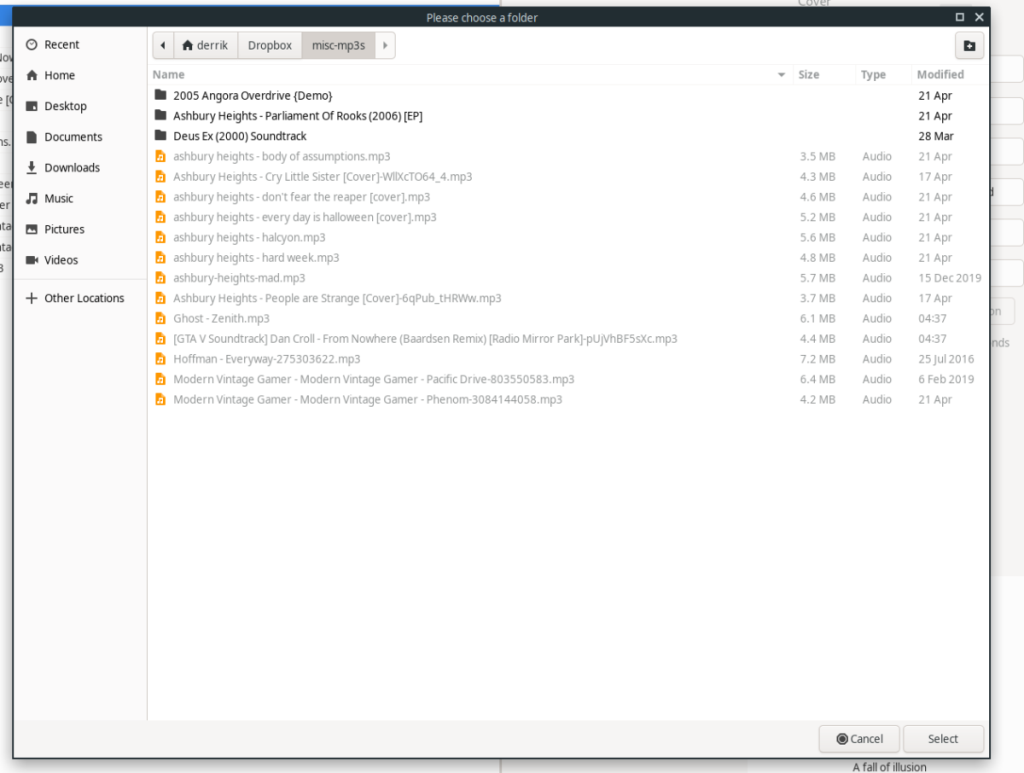
Fare clic su "Seleziona" nel browser dei file per aprirlo.
Passaggio 2: nella barra laterale di sinistra, seleziona il brano che desideri taggare utilizzando l'app GabTag. Selezionando la canzone, GabTag controllerà automaticamente in Internet le informazioni sui tag rilevanti e persino i testi.
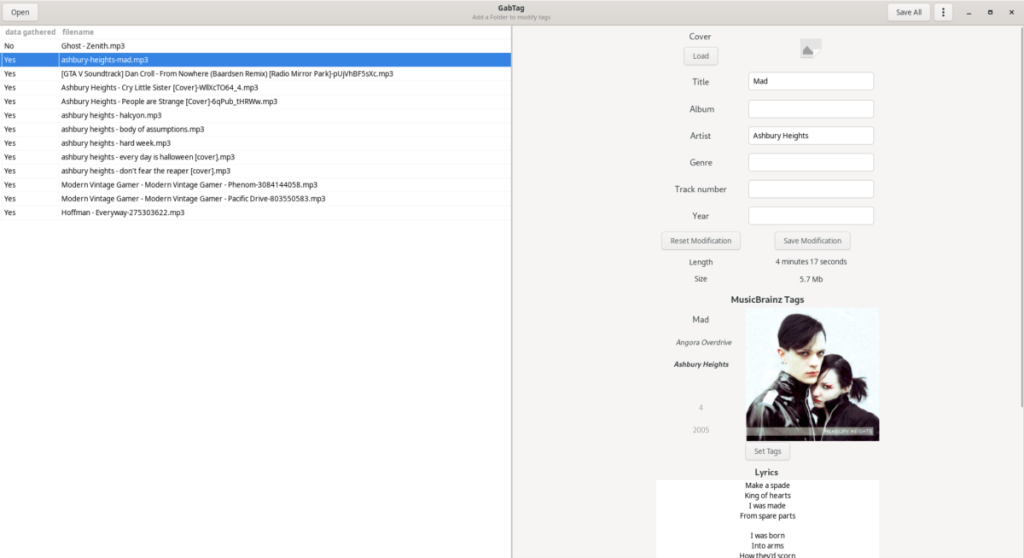
Fare clic con il mouse sul pulsante "Imposta tag" che si trova sotto la sezione "Tag MusicBrainz" di GabTag. Facendo clic sul pulsante "Imposta tag", verranno assegnate tutte le informazioni che GabTag ha rintracciato alla canzone.
Passaggio 3: vai alla sezione delle informazioni della canzone e modifica tutto ciò che l'app GabTag potrebbe non aver aggiunto. Ad esempio, potrebbe essere necessario scaricare manualmente la copertina di un album e selezionarla con "Carica" nella sezione copertina se GabTag non aggiunge una copertina.
Passaggio 4: scorri verso il basso sotto i testi (se GabTag ha aggiunto i testi) e fai clic sul pulsante "Imposta testi" per impostare i testi per la tua canzone. Se GabTag non ha aggiunto i testi, potrebbe essere necessario farlo manualmente.
Passaggio 5: individua il pulsante "Salva tutto" nella sezione in alto a destra dell'app. Quindi, fai clic su di esso con il mouse. Selezionando il pulsante "Salva tutto" verranno salvate tutte le modifiche. Quindi, se hai usato GabTag per modificare 15 brani, salverà le modifiche a tutti quei brani.
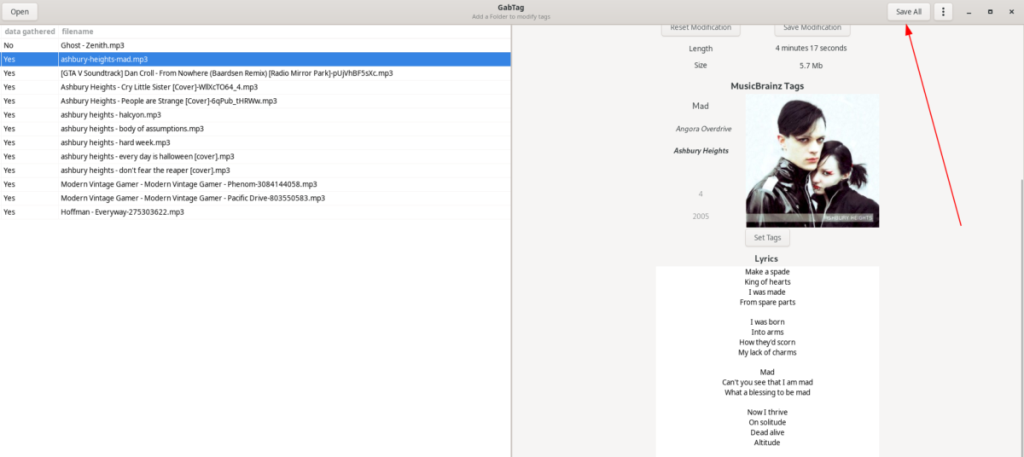
In alternativa, fai clic su un singolo brano e fai clic su "Salva modifica" per salvare la modifica del tag di un singolo brano.
Se GabTag non è lo strumento giusto per taggare la tua musica, prova MusicBrainz Picard.
Controlla facilmente i computer della tua rete con KontrolPack. Collega e gestisci computer con sistemi operativi diversi senza sforzo.
Vuoi eseguire automaticamente alcune attività ripetute? Invece di dover cliccare manualmente più volte su un pulsante, non sarebbe meglio se un'applicazione...
iDownloade è uno strumento multipiattaforma che consente agli utenti di scaricare contenuti senza DRM dal servizio iPlayer della BBC. Può scaricare video in formato .mov.
Abbiamo trattato le funzionalità di Outlook 2010 in modo molto dettagliato, ma poiché non verrà rilasciato prima di giugno 2010, è tempo di dare un'occhiata a Thunderbird 3.
Ogni tanto tutti abbiamo bisogno di una pausa, se cercate un gioco interessante, provate Flight Gear. È un gioco open source multipiattaforma gratuito.
MP3 Diags è lo strumento definitivo per risolvere i problemi nella tua collezione audio musicale. Può taggare correttamente i tuoi file mp3, aggiungere copertine di album mancanti e correggere VBR.
Proprio come Google Wave, Google Voice ha generato un certo fermento in tutto il mondo. Google mira a cambiare il nostro modo di comunicare e poiché sta diventando
Esistono molti strumenti che consentono agli utenti di Flickr di scaricare le proprie foto in alta qualità, ma esiste un modo per scaricare i Preferiti di Flickr? Di recente siamo arrivati
Cos'è il campionamento? Secondo Wikipedia, "È l'atto di prendere una porzione, o campione, di una registrazione sonora e riutilizzarla come strumento o
Google Sites è un servizio di Google che consente agli utenti di ospitare un sito web sul server di Google. Ma c'è un problema: non è integrata alcuna opzione per il backup.



![Scarica FlightGear Flight Simulator gratuitamente [Divertiti] Scarica FlightGear Flight Simulator gratuitamente [Divertiti]](https://tips.webtech360.com/resources8/r252/image-7634-0829093738400.jpg)




